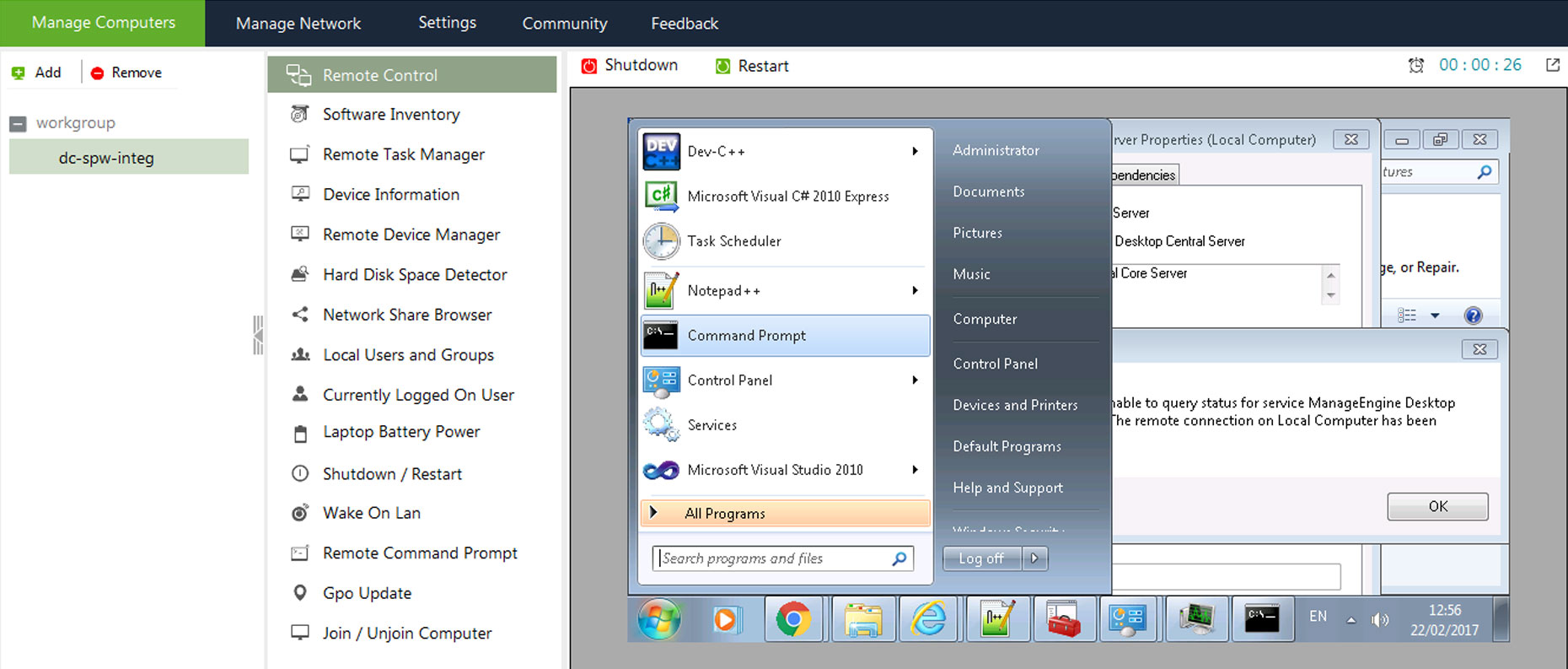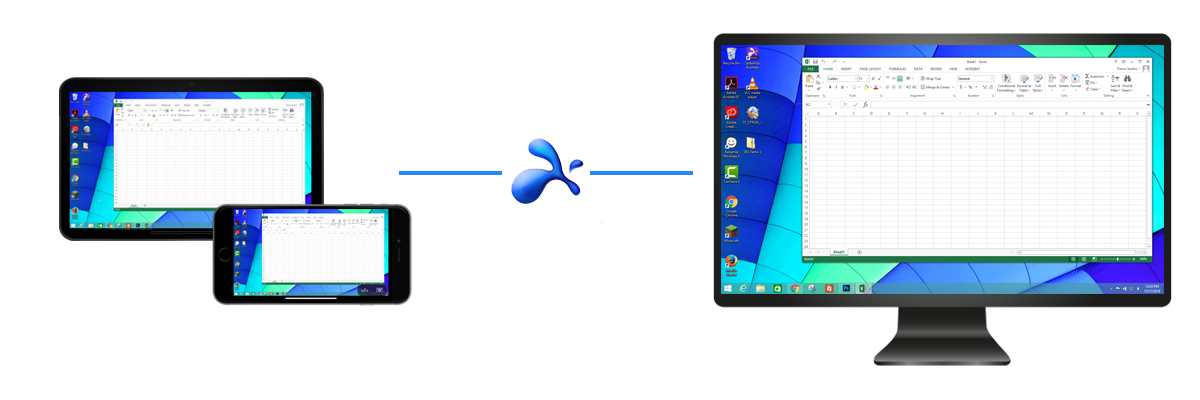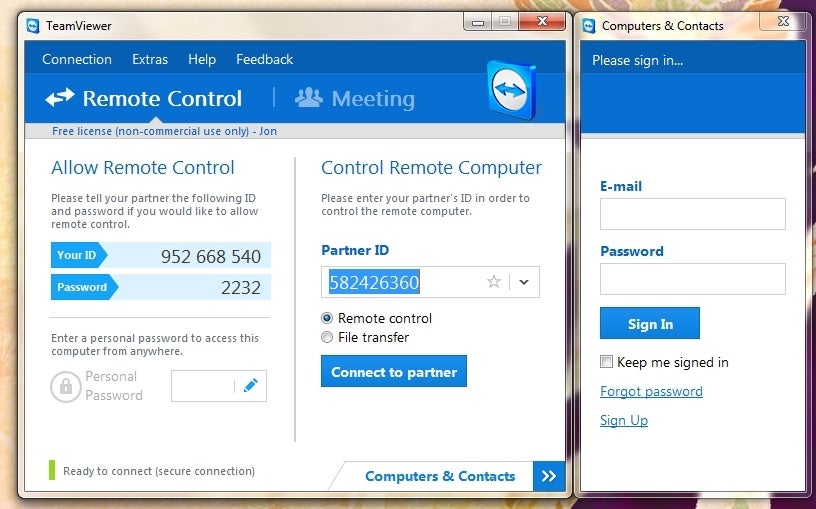Chắc hẳn bạn đã từng rơi vào tình huống cần truy cập gấp một tệp tin quan trọng trên máy tính ở nhà khi đang ở văn phòng, hoặc cần hỗ trợ kỹ thuật cho người thân nhưng lại ở quá xa. Những lúc như vậy, việc di chuyển vật lý trở nên bất khả thi và tốn kém. Đây chính là lúc phần mềm điều khiển máy tính từ xa phát huy vai trò không thể thiếu của mình.
Trong kỷ nguyên số, khi làm việc từ xa và hỗ trợ trực tuyến trở thành xu hướng tất yếu, các công cụ này không còn là tiện ích dành riêng cho dân IT mà đã trở thành một phần quan trọng trong công việc và cuộc sống hàng ngày. Chúng phá vỡ mọi rào cản về khoảng cách, cho phép bạn truy cập, quản lý và điều khiển một máy tính khác như thể đang ngồi ngay trước màn hình đó.
Vậy phần mềm điều khiển máy tính từ xa là gì? Làm thế nào để chọn được công cụ phù hợp và sử dụng chúng một cách an toàn, hiệu quả? Bài viết này của Bùi Mạnh Đức sẽ cung cấp cho bạn một cái nhìn toàn diện, từ danh sách các phần mềm phổ biến, hướng dẫn sử dụng chi tiết, đến các tiêu chí lựa chọn và biện pháp bảo mật quan trọng.
Hãy cùng khám phá cách công nghệ này có thể giúp bạn làm việc linh hoạt và hỗ trợ người khác dễ dàng hơn bao giờ hết.
Giới thiệu về phần mềm điều khiển máy tính từ xa
Trong bối cảnh công nghệ phát triển như vũ bão, làm việc từ xa đã trở thành một mô hình làm việc phổ biến và hiệu quả. Tầm quan trọng của phần mềm điều khiển máy tính từ xa cũng vì thế mà ngày càng được khẳng định. Công cụ này cho phép người dùng truy cập và tương tác với một máy tính khác từ bất kỳ đâu, chỉ cần có kết nối internet. Điều này mang lại sự linh hoạt tối đa, giúp bạn giải quyết công việc, hỗ trợ kỹ thuật, hay truy xuất dữ liệu mà không bị giới hạn bởi vị trí địa lý.
Thử tưởng tượng, nếu không có công cụ điều khiển từ xa, bạn sẽ đối mặt với không ít thách thức. Nhân viên IT sẽ phải di chuyển đến từng địa điểm để khắc phục sự cố, gây tốn kém thời gian và chi phí. Người làm việc tự do sẽ khó lòng truy cập vào các tài nguyên trên máy tính công ty. Việc hỗ trợ người thân lớn tuổi sử dụng máy tính cũng trở nên vô cùng khó khăn. Những rào cản này làm giảm hiệu suất công việc và tạo ra những phiền toái không đáng có.
Rất may, thị trường hiện nay cung cấp rất nhiều giải pháp phần mềm điều khiển máy tính từ xa, từ miễn phí đến trả phí, với đa dạng tính năng. Các công cụ này không chỉ cho phép bạn nhìn thấy màn hình của máy tính đích mà còn cung cấp khả năng điều khiển chuột, bàn phím, truyền tệp tin, trò chuyện và nhiều hơn nữa. Chúng hoạt động dựa trên mô hình client-server, tạo ra một kết nối an toàn và được mã hóa giữa hai thiết bị.
Trong bài viết này, chúng ta sẽ cùng nhau tìm hiểu sâu hơn về các phần mềm phổ biến, cách sử dụng chúng hiệu quả, các ứng dụng thực tiễn và những lưu ý quan trọng về bảo mật.
Danh sách các phần mềm điều khiển máy tính từ xa phổ biến hiện nay
Thị trường hiện nay có rất nhiều lựa chọn phần mềm điều khiển từ xa, mỗi loại đều có những điểm mạnh và điểm yếu riêng. Việc lựa chọn công cụ nào phụ thuộc vào nhu_cầu, ngân sách và yêu cầu kỹ thuật của bạn. Dưới đây là danh sách những cái tên phổ biến và được tin dùng nhất.

TeamViewer
Giới thiệu tổng quan
TeamViewer là một trong những cái tên kỳ cựu và nổi tiếng nhất trong lĩnh vực điều khiển máy tính từ xa. Ra mắt từ năm 2005, phần mềm này đã xây dựng được một cộng đồng người dùng khổng lồ trên toàn thế giới nhờ sự ổn định, đa năng và giao diện thân thiện. TeamViewer hỗ trợ đa nền tảng, hoạt động mượt mà trên Windows, macOS, Linux, iOS và Android. Xem thêm hệ điều hành Windows và hệ điều hành macOS để hiểu rõ hơn về nền tảng hỗ trợ.
Tính năng nổi bật
- Kết nối đa nền tảng: Dễ dàng kết nối giữa máy tính với máy tính, điện thoại với máy tính và ngược lại.
- Truyền tệp tin an toàn: Cho phép kéo thả và sao chép tệp tin giữa hai máy một cách nhanh chóng.
- Hỗ trợ in ấn từ xa: In tài liệu từ máy tính từ xa ra máy in ở máy tính cục bộ.
- Bảo mật cao: Sử dụng mã hóa AES 256-bit và xác thực hai yếu tố (2FA).
- Họp và thuyết trình trực tuyến: Tích hợp tính năng video call, chat và chia sẻ màn hình cho nhiều người tham gia.
Ưu, nhược điểm
- Ưu điểm: Dễ sử dụng cho người mới bắt đầu, nhiều tính năng mạnh mẽ, phiên bản miễn phí cho cá nhân rất đầy đủ, cộng đồng hỗ trợ lớn.
- Nhược điểm: Chi phí bản quyền cho doanh nghiệp khá cao, đôi khi bị giới hạn phiên kết nối nếu hệ thống nghi ngờ mục đích sử dụng thương mại trên bản miễn phí.

AnyDesk
Giới thiệu tổng quan
AnyDesk là một đối thủ đáng gờm của TeamViewer, nổi bật với tốc độ kết nối và hiệu suất vượt trội. Được phát triển bởi các cựu kỹ sư của TeamViewer, AnyDesk tập trung vào việc cung cấp một trải nghiệm mượt mà, độ trễ thấp ngay cả khi kết nối mạng không ổn định. Phần mềm này cực kỳ nhỏ gọn, chỉ vài MB và có thể chạy trực tiếp không cần cài đặt. Tham khảo thêm bài viết phần mềm hệ thống là gì để hiểu rõ hơn về vai trò phần mềm trong quản lý thiết bị.
Tính năng nổi bật
- Tốc độ cao: Sử dụng codec DeskRT độc quyền giúp giảm độ trễ và tăng tốc độ truyền hình ảnh.
- Nhỏ gọn và di động: Có thể chạy ngay sau khi tải về mà không cần cài đặt phức tạp.
- Giao diện tối giản: Tập trung vào các chức năng cốt lõi, giúp người dùng dễ dàng làm quen.
- Truy cập không giám sát: Cho phép thiết lập mật khẩu để truy cập vào máy tính từ xa bất cứ lúc nào.
- Bảo mật cấp quân sự: Sử dụng công nghệ TLS 1.2 và mã hóa trao đổi khóa RSA 2048.
Ưu, nhược điểm
- Ưu điểm: Tốc độ kết nối rất nhanh và mượt, nhẹ và không tốn nhiều tài nguyên hệ thống, có bản miễn phí cho cá nhân.
- Nhược điểm: Một số tính năng nâng cao không có trên bản miễn phí, giao diện có thể hơi khó hiểu với người dùng mới so với TeamViewer.
:max_bytes(150000):strip_icc()/rustdesk-remote-access-8c0a705e92a2459295ab8ef6ae56f8f0.png)
Microsoft Remote Desktop
Giới thiệu tổng quan
Microsoft Remote Desktop là giải pháp “cây nhà lá vườn” được tích hợp sẵn trong các phiên bản Windows Pro, Enterprise và Server. Đây là một công cụ mạnh mẽ và an toàn, được thiết kế để người dùng Windows có thể truy cập vào máy tính làm việc của mình một cách liền mạch. Bạn không cần cài đặt thêm phần mềm bên thứ ba nào trên máy tính cần điều khiển. Tìm hiểu thêm về Windows Server 2022 để hiểu thêm về môi trường server hỗ trợ.
Tính năng nổi bật
- Tích hợp sẵn: Không cần cài đặt, chỉ cần kích hoạt trong phần cài đặt hệ thống của Windows.
- Trải nghiệm Windows đầy đủ: Cung cấp trải nghiệm như đang dùng trực tiếp máy tính từ xa, hỗ trợ đầy đủ âm thanh và video.
- Độ bảo mật cao: Sử dụng Giao thức Remote Desktop (RDP) với các lớp bảo mật mạnh mẽ của Microsoft.
- Hỗ trợ đa màn hình: Cho phép sử dụng nhiều màn hình cục bộ để hiển thị màn hình máy tính từ xa.
Ưu, nhược điểm
- Ưu điểm: Hoàn toàn miễn phí, độ tin cậy và ổn định cao, bảo mật tốt, không có quảng cáo hay giới hạn thời gian.
- Nhược điểm: Chỉ máy tính chạy Windows phiên bản Pro trở lên mới có thể làm máy chủ (máy bị điều khiển), thiết lập ban đầu có thể phức tạp hơn so với các phần mềm khác (cần cấu hình tường lửa, port forwarding). Chỉ hỗ trợ kết nối từ các thiết bị trong cùng mạng LAN, muốn kết nối từ ngoài internet phải cấu hình VPN hoặc NAT Port.

Chrome Remote Desktop
Giới thiệu tổng quan
Chrome Remote Desktop là một giải pháp hoàn toàn miễn phí từ Google, hoạt động như một tiện ích mở rộng trên trình duyệt Chrome. Đây là lựa chọn tuyệt vời cho những ai cần một công cụ đơn giản, nhanh chóng và không yêu cầu cài đặt phần mềm phức tạp. Chỉ cần có trình duyệt Chrome và tài khoản Google, bạn đã có thể bắt đầu.
Tính năng nổi bật
- Dễ dàng cài đặt và sử dụng: Chỉ cần cài đặt extension vào trình duyệt Chrome trên cả hai máy.
- Hoàn toàn miễn phí: Không có chi phí ẩn, không có phiên bản trả phí với tính năng giới hạn.
- Đa nền tảng: Hoạt động trên mọi hệ điều hành có thể chạy trình duyệt Chrome (Windows, macOS, Linux, ChromeOS).
- Bảo mật: Các phiên kết nối được mã hóa hoàn toàn thông qua hạ tầng bảo mật của Google.
Ưu, nhược điểm
- Ưu điểm: Miễn phí và dễ tiếp cận, cài đặt nhanh gọn, giao diện cực kỳ đơn giản.
- Nhược điểm: Tính năng khá cơ bản, chỉ có điều khiển và sao chép/dán văn bản, không có các tính năng nâng cao như truyền tệp tin, chat, hay in ấn từ xa. Hiệu suất có thể không bằng các phần mềm chuyên dụng như AnyDesk.
Hướng dẫn cách sử dụng phần mềm điều khiển máy tính từ xa hiệu quả
Sử dụng thành thạo một phần mềm điều khiển từ xa có thể giúp bạn tiết kiệm rất nhiều thời gian và công sức. Dù bạn chọn TeamViewer, AnyDesk hay một công cụ nào khác, quy trình cơ bản thường khá giống nhau. Dưới đây là hướng dẫn chi tiết để bạn bắt đầu.
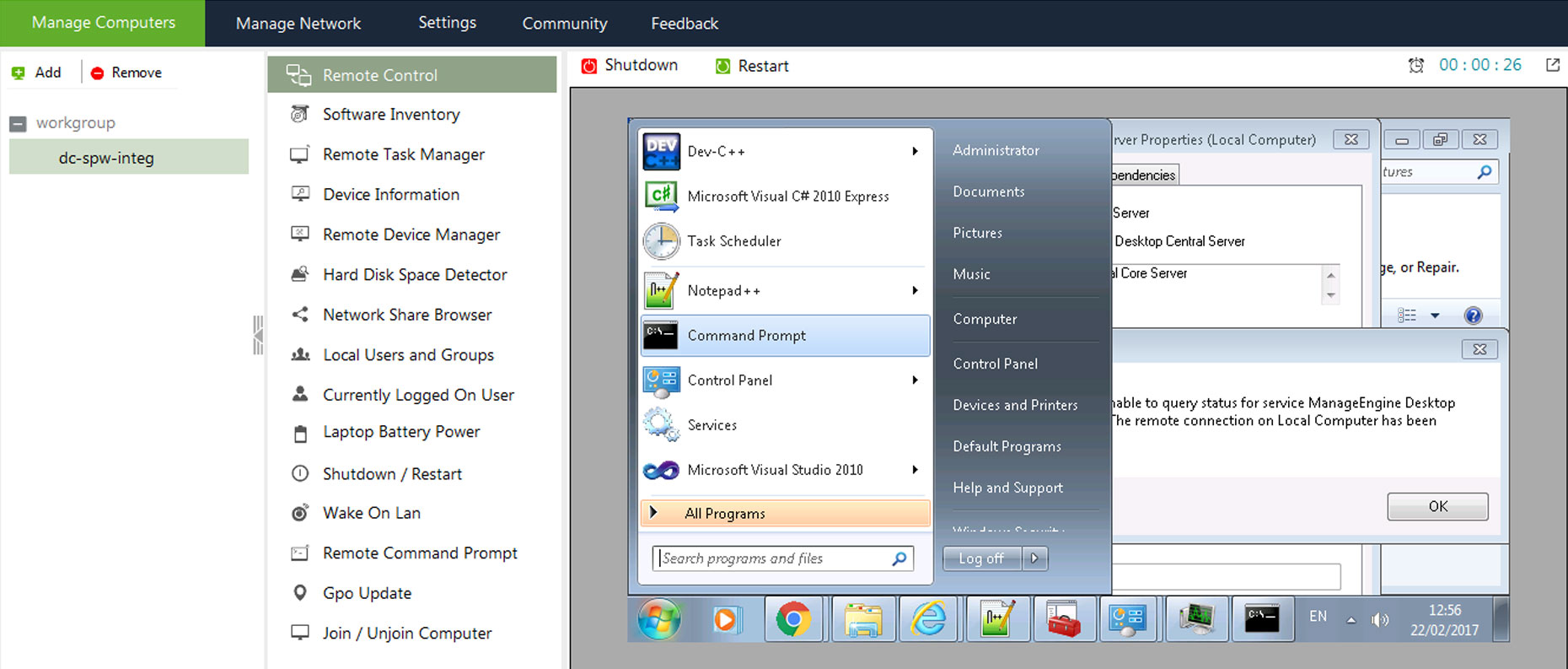
Chuẩn bị và cài đặt phần mềm
Bước đầu tiên và quan trọng nhất là cài đặt phần mềm lên cả hai máy tính: máy bạn dùng để điều khiển (client) và máy bạn muốn được điều khiển (host).
- Tải phần mềm: Truy cập trang web chính thức của phần mềm (ví dụ: TeamViewer.com, AnyDesk.com) và tải về phiên bản phù hợp với hệ điều hành của bạn.
- Chạy file cài đặt: Mở tệp vừa tải về. Hầu hết các phần mềm sẽ cho bạn hai lựa chọn: “Cài đặt” (Install) để sử dụng thường xuyên hoặc “Chạy” (Run only) để dùng một lần mà không cần cài đặt.
- Hoàn tất cài đặt: Làm theo các hướng dẫn trên màn hình. Đối với máy tính cần được truy cập thường xuyên (ví dụ: máy tính văn phòng), bạn nên chọn cài đặt và thiết lập chế độ truy cập không giám sát (unattended access).
Kết nối và điều khiển máy tính từ xa
Sau khi cài đặt xong, việc kết nối vô cùng đơn giản.
- Lấy thông tin kết nối: Mở phần mềm trên máy tính cần được điều khiển (host). Màn hình chính sẽ hiển thị một ID (hoặc Address) và một Mật khẩu (Password) duy nhất.
- Nhập thông tin: Mở phần mềm trên máy tính của bạn (client). Tìm đến ô “Partner ID” hoặc “Remote Desk” và nhập ID của máy host.
- Nhập mật khẩu: Sau khi nhấn “Connect”, một cửa sổ sẽ hiện ra yêu cầu bạn nhập mật khẩu. Hãy nhập đúng mật khẩu đang hiển thị trên máy host.
- Bắt đầu điều khiển: Kết nối thành công! Một cửa sổ mới sẽ mở ra, hiển thị màn hình của máy tính từ xa. Giờ đây, bạn có thể dùng chuột và bàn phím của mình để điều khiển nó như bình thường.
Mẹo sử dụng tính năng nâng cao (chia sẻ file, chat nội bộ…)
Để làm việc hiệu quả hơn, đừng bỏ qua các tính năng hữu ích được tích hợp sẵn.
- Chia sẻ file: Hầu hết các phần mềm đều có thanh công cụ ở đầu màn hình điều khiển. Tìm đến tùy chọn “Files & Extras” hoặc biểu tượng kẹp giấy. Bạn có thể mở một cửa sổ truyền tệp riêng biệt để kéo thả file giữa hai máy.
- Chat nội bộ: Tính năng chat cho phép bạn giao tiếp với người đang ngồi ở máy tính từ xa mà không cần dùng ứng dụng khác. Điều này rất hữu ích khi bạn đang hỗ trợ kỹ thuật cho ai đó. Tìm hiểu thêm trong bài viết về IT helpdesk là gì để nâng cao kỹ năng hỗ trợ kỹ thuật.
- Khởi động lại từ xa: Nếu máy tính host bị treo, bạn có thể dùng tính năng “Reboot” từ xa. Sau khi khởi động lại, phần mềm sẽ tự động kết nối lại nếu bạn đã thiết lập truy cập không giám sát.
Xử lý sự cố kết nối phổ biến
Đôi khi, bạn có thể gặp một vài trục trặc. Dưới đây là cách xử lý:
- Kết nối chậm hoặc giật: Nguyên nhân chính thường là do đường truyền Internet ở một trong hai đầu. Hãy thử giảm chất lượng hình ảnh trong phần cài đặt hiển thị (View/Quality) để ưu tiên tốc độ.
- Không thể kết nối:
- Kiểm tra lại ID và mật khẩu xem đã chính xác chưa. Mật khẩu thường thay đổi sau mỗi phiên.
- Đảm bảo phần mềm đang chạy trên cả hai máy.
- Tường lửa (Firewall) của Windows hoặc phần mềm diệt virus có thể đang chặn kết nối. Hãy thử tạm thời tắt chúng hoặc thêm phần mềm điều khiển từ xa vào danh sách ngoại lệ.
Ứng dụng của phần mềm điều khiển máy tính từ xa
Sức mạnh của phần mềm điều khiển từ xa không chỉ giới hạn ở việc truy cập tệp tin. Công nghệ này có vô số ứng dụng thực tiễn, giúp thay đổi cách chúng ta làm việc, hỗ trợ và quản lý hệ thống.
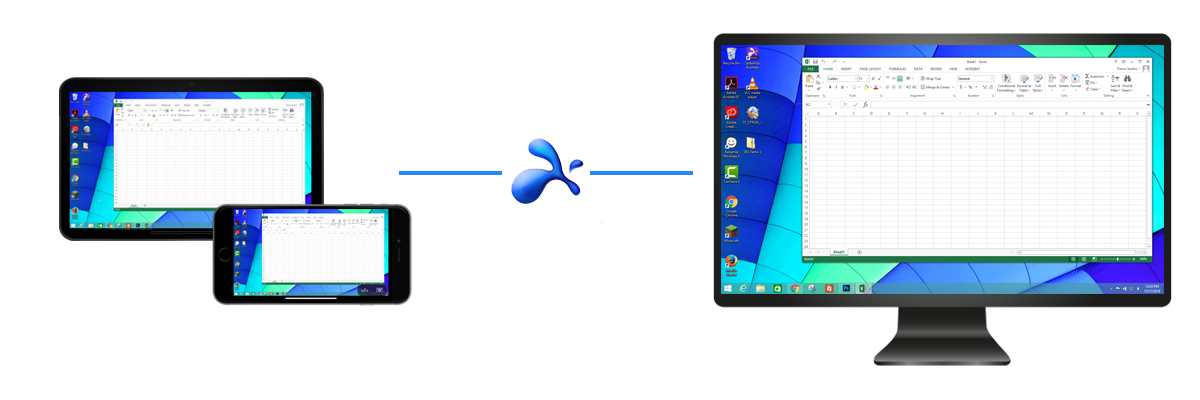
Làm việc từ xa và quản lý nhóm
Đây là ứng dụng phổ biến và có tác động lớn nhất. Với phần mềm điều khiển từ xa, nhân viên có thể truy cập vào máy tính công ty từ nhà hoặc bất kỳ đâu.
- Linh hoạt và hiệu quả: Nhân viên có thể tiếp tục công việc trên các phần mềm chuyên dụng, truy cập vào cơ sở dữ liệu nội bộ và các tài nguyên mạng của công ty một cách an toàn. Điều này giúp duy trì năng suất mà không cần phải có mặt tại văn phòng. Tham khảo thêm phần mềm quản lý doanh nghiệp để tối ưu quy trình làm việc.
- Cộng tác nhóm: Các thành viên trong nhóm có thể chia sẻ màn hình của mình để cùng nhau giải quyết một vấn đề, chỉnh sửa một tài liệu hoặc xem xét một bản thiết kế. Người quản lý cũng có thể dễ dàng theo dõi tiến độ và hỗ trợ nhân viên khi cần thiết.
Hỗ trợ kỹ thuật và sửa chữa phần mềm từ xa
Đây là “cứu cánh” cho các bộ phận IT và dịch vụ khách hàng. Thay vì hướng dẫn người dùng qua điện thoại một cách khó khăn, kỹ thuật viên có thể trực tiếp điều khiển máy tính của họ.
- Tiết kiệm thời gian và chi phí: Không cần di chuyển đến tận nơi, kỹ thuật viên có thể chẩn đoán lỗi, cài đặt phần mềm, gỡ bỏ virus, và cấu hình hệ thống chỉ trong vài phút. Điều này giảm thiểu thời gian chết của thiết bị và tiết kiệm chi phí đi lại. Tham khảo thêm khái niệm Windows PowerShell là gì để tự động hóa các tác vụ quản trị.
- Hỗ trợ tức thì: Khách hàng hoặc nhân viên nhận được sự trợ giúp ngay lập tức, giúp giải quyết vấn đề nhanh chóng và tăng mức độ hài lòng. Bạn cũng có thể dùng nó để giúp đỡ bạn bè, người thân khắc phục các sự cố máy tính đơn giản.
Quản lý hệ thống và bảo trì máy tính doanh nghiệp
Đối với các quản trị viên hệ thống (sysadmin), việc quản lý hàng chục, thậm chí hàng trăm máy chủ và máy trạm là một công việc phức tạp.
- Quản lý máy chủ từ xa: Quản trị viên có thể truy cập vào các máy chủ đặt tại trung tâm dữ liệu để thực hiện bảo trì, cập nhật hệ điều hành, giám sát hiệu suất và xử lý sự cố mà không cần phải vào phòng máy lạnh giá. Tham khảo thêm về Vmware là gì và Ảo hóa là gì để nâng cao kiến thức quản lý hệ thống.
- Triển khai phần mềm hàng loạt: Một số phần mềm điều khiển từ xa phiên bản doanh nghiệp cho phép quản trị viên cài đặt hoặc cập nhật phần mềm đồng thời trên nhiều máy tính trong mạng lưới công ty, đảm bảo tính nhất quán và bảo mật.
Các tiêu chí lựa chọn phần mềm điều khiển máy tính từ xa
Việc lựa chọn một phần mềm phù hợp giống như chọn một người cộng sự đắc lực. Một lựa chọn sai có thể dẫn đến các vấn đề về hiệu suất, bảo mật và chi phí. Dưới đây là những tiêu chí quan trọng bạn cần cân nhắc kỹ lưỡng.
Yếu tố bảo mật và an toàn dữ liệu
Đây là ưu tiên hàng đầu, đặc biệt khi bạn truy cập vào các dữ liệu nhạy cảm của công ty hoặc cá nhân.
- Mã hóa kết nối: Hãy chắc chắn phần mềm sử dụng các chuẩn mã hóa mạnh như AES 256-bit và TLS 1.2. Điều này đảm bảo rằng dữ liệu truyền đi giữa hai máy tính không thể bị bên thứ ba đọc trộm.
- Xác thực hai yếu tố (2FA): Tính năng này cung cấp một lớp bảo vệ bổ sung. Ngoài mật khẩu, bạn cần nhập một mã xác thực từ ứng dụng trên điện thoại để có thể kết nối.
- Quản lý quyền truy cập: Phần mềm tốt cho phép bạn tùy chỉnh quyền hạn của người điều khiển, ví dụ như chỉ cho phép xem màn hình, không cho phép truyền file hoặc không cho phép cài đặt phần mềm.
Tính tương thích và dễ sử dụng
Một công cụ mạnh mẽ nhưng khó sử dụng sẽ làm giảm hiệu quả công việc.
- Hỗ trợ đa nền tảng: Phần mềm có hoạt động trên tất cả các hệ điều hành bạn đang sử dụng không (Windows, macOS, Linux, Android, iOS)? Khả năng kết nối chéo giữa các thiết bị là rất quan trọng.
- Giao diện người dùng (UI): Giao diện có trực quan và dễ hiểu không? Các chức năng chính có dễ tìm không? Một giao diện gọn gàng sẽ giúp bạn thao tác nhanh hơn, đặc biệt là với người dùng không chuyên về công nghệ.
Tính năng đáp ứng nhu cầu cá nhân và doanh nghiệp
Hãy xác định rõ bạn cần gì ở một phần mềm điều khiển từ xa.
- Nhu cầu cá nhân: Nếu chỉ cần truy cập máy tính ở nhà hoặc hỗ trợ người thân, một phần mềm miễn phí như Chrome Remote Desktop hoặc bản miễn phí của AnyDesk/TeamViewer là đủ.
- Nhu cầu doanh nghiệp: Nếu bạn cần quản lý nhiều máy, hỗ trợ khách hàng, hoặc làm việc nhóm, hãy xem xét các phiên bản trả phí. Các tính năng cần quan tâm bao gồm: truyền file, in ấn từ xa, chat, ghi lại phiên làm việc, quản lý người dùng và thiết bị, triển khai hàng loạt.
Chi phí và chính sách cấp phép
Ngân sách luôn là một yếu tố quan trọng.
- Miễn phí vs. Trả phí: Các bản miễn phí thường giới hạn tính năng hoặc chỉ dành cho mục đích sử dụng cá nhân. Các bản trả phí cung cấp đầy đủ chức năng và hỗ trợ kỹ thuật chuyên nghiệp.
- Mô hình định giá: Một số phần mềm tính phí theo tháng/năm, một số khác tính phí dựa trên số lượng kỹ thuật viên hoặc số lượng thiết bị được quản lý. Hãy đọc kỹ chính sách để chọn gói phù hợp nhất với quy mô của bạn.
Hỗ trợ kỹ thuật và cộng đồng người dùng
Khi gặp sự cố, bạn sẽ cần sự trợ giúp.
- Hỗ trợ từ nhà cung cấp: Các gói trả phí thường đi kèm với hỗ trợ qua email, điện thoại hoặc chat trực tiếp. Đây là một lợi thế lớn cho các doanh nghiệp.
- Cộng đồng người dùng: Các phần mềm phổ biến như TeamViewer có một cộng đồng người dùng lớn mạnh. Bạn có thể dễ dàng tìm thấy câu trả lời cho các vấn đề phổ biến trên các diễn đàn, blog và video hướng dẫn.
Bảo mật và an toàn khi sử dụng phần mềm điều khiển máy tính từ xa
Mặc dù phần mềm điều khiển từ xa mang lại sự tiện lợi vượt trội, nó cũng có thể trở thành một cánh cửa cho các mối đe dọa an ninh mạng nếu không được sử dụng cẩn thận. Việc bảo vệ kết nối và dữ liệu của bạn là vô cùng quan trọng.

Mã hóa dữ liệu và bảo vệ kết nối
Nền tảng của một kết nối từ xa an toàn chính là mã hóa. Hầu hết các nhà cung cấp uy tín như TeamViewer và AnyDesk đều sử dụng mã hóa đầu cuối (end-to-end) với thuật toán AES 256-bit. Điều này có nghĩa là dữ liệu của bạn được mã hóa tại máy gửi và chỉ được giải mã tại máy nhận, ngăn chặn bất kỳ ai, kể cả nhà cung cấp dịch vụ, xem được nội dung truyền đi. Luôn đảm bảo rằng phần mềm bạn chọn có tính năng này.
Quản lý quyền truy cập và xác thực đa yếu tố
Kiểm soát ai có thể kết nối vào máy tính của bạn là yếu. tố sống còn.
- Xác thực đa yếu tố (MFA/2FA): Đây là lớp bảo vệ quan trọng nhất. Hãy kích hoạt tính năng này ngay lập tức. Khi đó, kể cả khi kẻ xấu có được ID và mật khẩu của bạn, chúng vẫn không thể truy cập nếu không có mã xác thực từ điện thoại của bạn.
- Danh sách trắng (Whitelist): Một số phần mềm cho phép bạn tạo một “danh sách trắng” gồm các ID được phép kết nối. Mọi yêu cầu kết nối từ các ID không có trong danh sách sẽ tự động bị từ chối.
- Mật khẩu mạnh: Luôn sử dụng mật khẩu mạnh và thay đổi thường xuyên cho chế độ truy cập không giám sát. Tránh sử dụng các mật khẩu dễ đoán.
Những rủi ro phổ biến và cách phòng tránh
Hiểu rõ các rủi ro sẽ giúp bạn chủ động phòng ngừa.
- Lừa đảo hỗ trợ kỹ thuật (Tech Support Scams): Kẻ gian thường giả danh là nhân viên hỗ trợ từ Microsoft hoặc một công ty công nghệ lớn, yêu cầu bạn cấp quyền truy cập từ xa để “sửa lỗi”. Đừng bao giờ cấp quyền truy cập cho bất kỳ ai mà bạn không chủ động liên hệ trước.
- Phần mềm không rõ nguồn gốc: Chỉ tải phần mềm điều khiển từ xa từ trang web chính thức của nhà phát triển. Các phiên bản bẻ khóa hoặc tải từ các nguồn không đáng tin cậy có thể chứa mã độc.
- Sử dụng trên mạng công cộng: Hạn chế thực hiện các phiên kết nối từ xa quan trọng khi đang dùng Wi-Fi công cộng (quán cà phê, sân bay) vì những mạng này có độ an toàn thấp. Nếu bắt buộc phải sử dụng, hãy chắc chắn bạn đang dùng VPN để tăng cường bảo mật.
Các vấn đề thường gặp khi sử dụng phần mềm điều khiển máy tính từ xa
Ngay cả với những phần mềm tốt nhất, đôi khi bạn vẫn có thể gặp phải một vài sự cố. Hiểu rõ nguyên nhân và cách khắc phục sẽ giúp bạn nhanh chóng trở lại công việc.
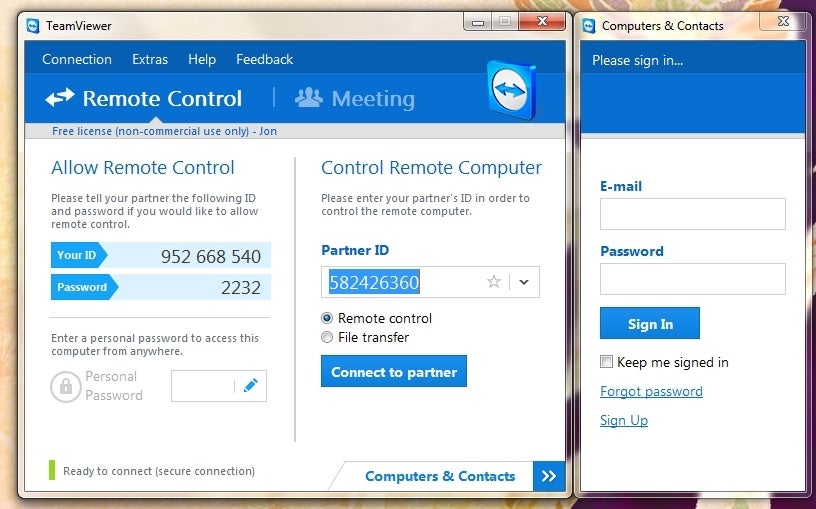
Kết nối bị gián đoạn hoặc chậm
Đây là vấn đề phổ biến nhất và thường gây khó chịu nhất.
- Nguyên nhân:
- Đường truyền Internet: Nguyên nhân hàng đầu là do tốc độ hoặc sự ổn định của mạng Wi-Fi/Internet ở một trong hai phía (máy điều khiển hoặc máy bị điều khiển).
- Tài nguyên hệ thống: Máy tính từ xa đang chạy quá nhiều tác vụ nặng, không đủ CPU hoặc RAM để xử lý thêm yêu cầu từ phiên kết nối.
- Cài đặt chất lượng hình ảnh: Để chất lượng hiển thị ở mức cao nhất (best quality) cũng có thể làm chậm kết nối nếu mạng yếu.
- Cách khắc phục:
- Kiểm tra mạng: Sử dụng các công cụ như Speedtest.net để kiểm tra tốc độ mạng ở cả hai đầu. Khởi động lại router có thể giúp cải thiện.
- Giảm chất lượng hiển thị: Trong thanh công cụ điều khiển, tìm đến mục cài đặt “View” hoặc “Display” và chọn chế độ “Optimize for speed” (Tối ưu cho tốc độ) hoặc giảm độ phân giải màn hình.
- Đóng các ứng dụng không cần thiết: Yêu cầu người dùng ở máy từ xa đóng bớt các chương trình không sử dụng để giải phóng tài nguyên.
Không thể đăng nhập hoặc cấp quyền truy cập
Khi bạn không thể thiết lập kết nối ban đầu, hãy kiểm tra các yếu tố sau.
- Nguyên nhân:
- Sai ID hoặc Mật khẩu: Đây là lỗi cơ bản nhất. Mật khẩu động thường thay đổi sau mỗi lần khởi động lại phần mềm.
- Tường lửa hoặc phần mềm diệt virus: Các chương trình bảo mật có thể nhận diện nhầm kết nối từ xa là một mối đe dọa và chặn nó.
- Phiên bản phần mềm không tương thích: Máy client và máy host đang sử dụng hai phiên bản phần mềm quá khác biệt nhau.
- Chưa cấp quyền trên macOS: Các phiên bản macOS gần đây yêu cầu người dùng phải cấp quyền truy cập đặc biệt (Accessibility, Screen Recording) cho ứng dụng trong System Preferences.
- Cách khắc phục:
- Kiểm tra lại thông tin: Yêu cầu người dùng ở máy từ xa đọc lại chính xác ID và mật khẩu mới nhất.
- Thêm ngoại lệ cho tường lửa: Vào cài đặt của Windows Defender Firewall hoặc phần mềm diệt virus của bạn và thêm ứng dụng điều khiển từ xa vào danh sách cho phép (allowed list).
- Cập nhật phần mềm: Đảm bảo cả hai máy đều đang chạy phiên bản mới nhất.
- Kiểm tra quyền trên macOS: Mở System Settings > Privacy & Security và đảm bảo ứng dụng đã được cấp các quyền cần thiết.
Best Practices
Để đảm bảo các phiên làm việc từ xa của bạn luôn an toàn, hiệu quả và suôn sẻ, hãy tuân thủ những nguyên tắc thực hành tốt nhất sau đây. Đây là những thói quen nhỏ nhưng có tác động lớn đến trải nghiệm và bảo mật của bạn.

- Luôn cập nhật phần mềm phiên bản mới nhất: Các nhà phát triển thường xuyên tung ra các bản cập nhật để vá lỗi bảo mật và cải thiện hiệu suất. Việc sử dụng phiên bản cũ có thể khiến bạn dễ bị tấn công bởi các lỗ hổng đã được biết đến.
- Sử dụng mạng internet ổn định khi điều khiển từ xa: Một kết nối mạng chập chờn sẽ gây ra độ trễ, giật lag và làm gián đoạn công việc. Nếu có thể, hãy sử dụng kết nối mạng dây (Ethernet) thay vì Wi-Fi để có sự ổn định cao nhất.
- Không chia sẻ thông tin đăng nhập với người không tin cậy: ID và mật khẩu truy cập từ xa của bạn cũng quan trọng như mật khẩu ngân hàng. Chỉ chia sẻ chúng với những người bạn hoàn toàn tin tưởng, và chỉ khi thực sự cần thiết.
- Kiểm tra quyền truy cập trước khi kết nối: Trước khi bắt đầu phiên làm việc, hãy xác nhận với người ở đầu bên kia về những gì bạn sẽ làm. Luôn yêu cầu sự cho phép rõ ràng, đặc biệt là khi hỗ trợ kỹ thuật cho khách hàng hoặc đồng nghiệp.
- Tránh thực hiện các thao tác nhạy cảm trên các mạng công cộng: Không đăng nhập vào tài khoản ngân hàng, email công ty hay xử lý các dữ liệu quan trọng khi đang kết nối qua Wi-Fi ở quán cà phê, sân bay. Nếu bắt buộc, hãy sử dụng thêm một lớp bảo vệ như VPN.
- Kích hoạt xác thực hai yếu tố (2FA): Đây là biện pháp bảo vệ quan trọng nhất. Hãy bật tính năng này để ngăn chặn truy cập trái phép ngay cả khi mật khẩu của bạn bị lộ.
- Ngắt kết nối khi không sử dụng: Sau khi hoàn thành công việc, hãy đóng phiên kết nối. Đừng để cửa sổ điều khiển từ xa mở một cách không cần thiết, vì điều này có thể tạo ra rủi ro bảo mật tiềm ẩn.
Kết luận
Qua những phân tích chi tiết, có thể thấy phần mềm điều khiển máy tính từ xa không còn là một công cụ xa lạ mà đã trở thành một trợ thủ đắc lực trong công việc và cuộc sống hiện đại. Từ việc hỗ trợ làm việc linh hoạt, giúp các chuyên gia IT khắc phục sự cố tức thì, cho đến việc quản lý hệ thống máy chủ phức tạp, lợi ích mà chúng mang lại là không thể phủ nhận. Khả năng phá vỡ rào cản địa lý giúp chúng ta tiết kiệm thời gian, chi phí và nâng cao hiệu suất làm việc một cách đáng kể.
Tuy nhiên, thị trường đa dạng với nhiều lựa chọn như TeamViewer, AnyDesk, Microsoft Remote Desktop và Chrome Remote Desktop đòi hỏi bạn phải có sự cân nhắc kỹ lưỡng. Không có phần mềm nào là tốt nhất cho tất cả mọi người. Lựa chọn lý tưởng phụ thuộc hoàn toàn vào nhu cầu cụ thể, ngân sách và yêu cầu về tính năng của bạn. Hãy dựa trên các tiêu chí về bảo mật, tính dễ sử dụng, khả năng tương thích và chi phí để đưa ra quyết định sáng suốt nhất.
Bùi Mạnh Đức hy vọng rằng bài viết này đã cung cấp cho bạn những thông tin hữu ích và một cái nhìn toàn diện để bắt đầu hành trình khám phá công nghệ tuyệt vời này. Đừng ngần ngại tải về và dùng thử phiên bản miễn phí của một vài phần mềm để tự mình trải nghiệm. Bạn có đang sử dụng phần mềm điều khiển từ xa nào không? Hãy chia sẻ kinh nghiệm và ý kiến của bạn ở phần bình luận bên dưới nhé!
Để tìm hiểu sâu hơn về cách tối ưu và bảo mật website WordPress của bạn, hãy tiếp tục theo dõi các bài viết khác trên blog buimanhduc.com.



:max_bytes(150000):strip_icc()/rustdesk-remote-access-8c0a705e92a2459295ab8ef6ae56f8f0.png)